
Dacă aveți deja o mulțime de muzică și videoclipuri casnice în biblioteca dvs. iTunes, puteți să le transmiteți cu ușurință totul către Apple TV și, astfel, orice surse de ieșire la care este conectat.
Pentru un dispozitiv de transmisie media care este relativmult timp în dinți, Apple TV are multe pentru asta și la 69 dolari este o afacere bună dacă aveți o casă centrată pe Apple. Dacă nu dețineți în prezent un Apple TV, atunci vă recomandăm să încercați să rețineți până când Apple își anunță următoarea versiune (să sperăm că va fi în acest an).
LEGATE DE: Cum să folosiți fotografiile dvs. iCloud ca ecran de protecție Apple TV
Dacă ai făcut deja saltul, dar ai făcut-onu s-a săpat niciodată mai adânc în capacitățile sale, atunci veți descoperi rapid că de fapt face foarte mult. Puteți să îl conectați la contul dvs. iCloud și apoi să utilizați dispozitivul pentru a afișa fotografiile ca protector de ecran sau prezentare de diapozitive, precum, de exemplu, cu Chromecast, puteți face oglindire a ecranului de pe dispozitivul iOS sau computerul dvs.
Una dintre cele mai mari caracteristici ale Apple TV este aceease integrează cu iTunes, ceea ce înseamnă că puteți vizualiza și achiziționa conținut direct de pe dispozitiv în magazinul iTunes. Dacă aveți deja o cantitate importantă de conținut stocată local pe computer, puteți, de asemenea, să permiteți partajarea la domiciliu și să redați toate acestea pe Apple TV.
Verificați Partajarea Acasă pe celelalte dispozitive
În centrul acesteia se află funcția de partajare la domiciliu, care poate fi activată în iTunes din meniul „Fișier” dacă utilizați un computer.

Dacă sunteți blocat de această parte și doriți un tratament mai detaliat al procesului, vă rugăm să citiți cum să vă împărtășiți biblioteca iTunes cu dispozitivele iOS.
Partajare la domiciliu pe Apple TV
Există de fapt două aspecte ale iTunesintegrare în Apple TV. Există obișnuitele filme, muzică și alt conținut pe care îl puteți achiziționa și reda, iar apoi există tabla „Calculatoare”, care este de fapt portalul dvs. pentru Partajarea caselor și colecția dvs. privată.

Faceți clic pe „Setări” din meniul principal al Apple TV.
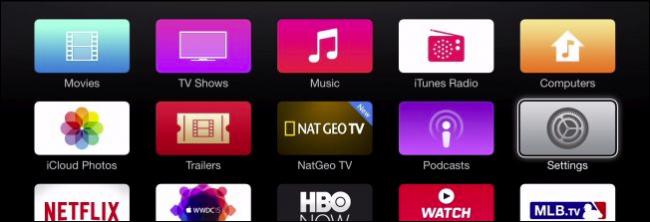
Pentru a activa Partajarea caselor, trebuie să faceți clic pe „Calculatoare” din meniul Setări.

Pe ecranul următor, faceți clic pe „Activare partajare casă”.

Aveți două opțiuni, puteți utiliza un ID Apple diferit sau cel în care v-ați conectat în prezent pe Apple TV.

După ce Partajarea caselor este activată, vi se va afișa un mesaj de confirmare.

Dacă în orice moment, decideți să nu doriți să îl utilizațiPartajare Acasă pe Apple TV sau doriți să vă conectați la un alt ID Apple, atunci va trebui mai întâi să îl dezactivați și apoi să refaceți procedura de mai sus.

Cu Partajarea de acasă acum activată, ne-am conectat la conținutul stocat pe computerul nostru.

Dacă facem clic pe țiglă Calculatoare, acum vom vedea opțiuni pentru a accesa acest conținut, inclusiv muzică, videoclipuri de acasă și podcast-uri.

Aici, de exemplu, puteți căuta muzica dvs., să accesați liste de redare, albume și multe altele.

Cu atât de mulți oameni care adaugă un sunet final mai ridicatsistemele de televizoare HD lor, este logic să doriți să redați toate media dvs. pe ea. Din fericire, Apple TV vă permite să faceți asta cu ușurință prin iTunes Home Sharing. Cel mai bun dintre toate, puteți accesa colecțiile dvs. de oriunde, astfel încât să puteți asculta podcast-ul dvs. preferat în dormitor sau să vă blocați melodiile din camera de zi.
Dacă dețineți deja un Apple TV și aveți un computer care rulează iTunes, puteți configura acest lucru și începe să redați muzica, videoclipurile și alte conținuturi locale pe televizorul dvs. chiar acum.
Aveți întrebări sau comentarii pe care doriți să le contribuiți? Apreciem feedback-ul dvs., așa că vă rugăm să îl lăsați pe forumul nostru de discuții.








